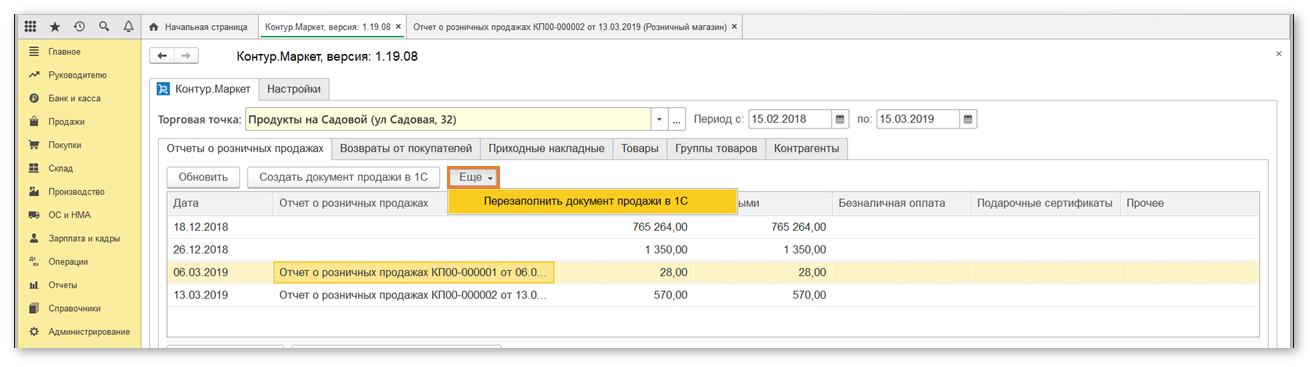Загрузка в 1С отчетов о продажах, возвратах и платежах
Если ведете бухучет в 1С, вы можете получать из Контур.Маркета данные о продажах на онлайн-кассе: список проданных товаров, их количество и цену продажи, данные о возвратах, об авансовых платежах.
- Интеграция доступна пользователям 1С: Предприятие 8.х конфигурации Бухгалтерия предприятия 3.0, Управление производственным предприятием 1.3, Комплексная автоматизация 1.2, Управление торговлей редакция 11.4;
- Интеграция недоступна при работе с облачной 1С.
Загрузка происходит с помощью модуля Контур.Маркета для с 1С. Установите модуль, если настраиваете интеграцию Маркета и 1С впервые.
Если в торговой точке несколько касс, отчет будет один, он запишется на одну из касс в 1С.
Товар в отчете будет иметь ставку НДС, которая указана в номенклатуре 1С, а не в товарной карточке сервиса Контур.Маркет.
- На вкладке «Контур.Маркет» выберите нужную торговую точку.

- Зайдите в раздел, который вам нужен: «Отчеты о розничных продажах» или «Возвраты от покупателей».

Работа в этих двух разделах происходит одинаково, только в первом случае вы создаете в 1С документ продажи, а во втором случае — документ возврата.
Ниже описано, как загрузить отчет о продаже. Если вам нужен отчет о возвратах, действуйте аналогично, только в соседнем разделе.
- Зайдите в раздел «Отчеты о розничных продажах».
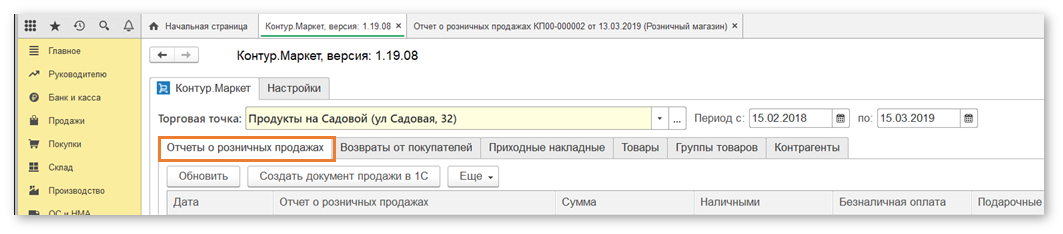
- Выберите период, за который нужен отчет. Рекомендуем определять период не более месяца, иначе данные будут долго загружаться.

- Нажмите на кнопку «Обновить», чтобы система получила из Маркета данные о продажах через кассу.
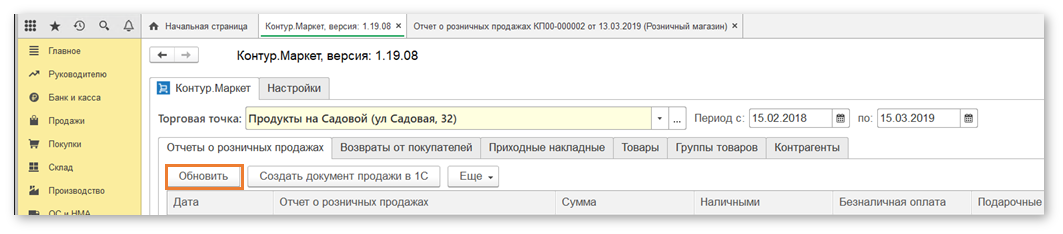
- Система получит данные за каждый день периода, который вы определили. Нажмите на нужный день, и данные о продажах за эту дату появятся в нижней части экрана.
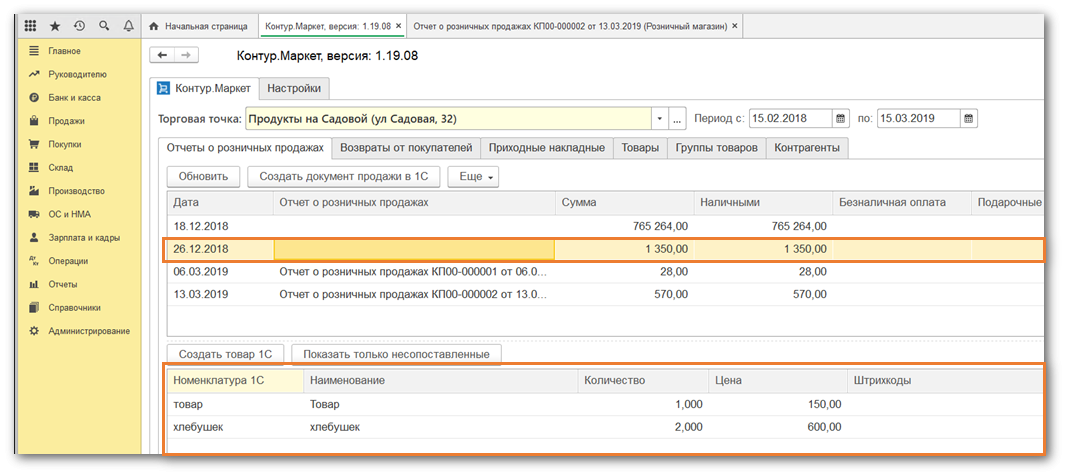
- В столбце «Номенклатура 1С» указаны названия товаров из вашей номенклатуры в 1С, в столбце «Наименование» — названия товаров, которые касса получила из каталога Контур.Маркета и напечатала в чеке. Данные этих двух колонок отличаются, если товар есть в каталоге Маркета, но отсутствует в номенклатуре 1С.
- Нажмите кнопку «Показать только несопоставленные», чтобы увидеть, какие товары в отчете не соответствуют номенклатуре 1С.
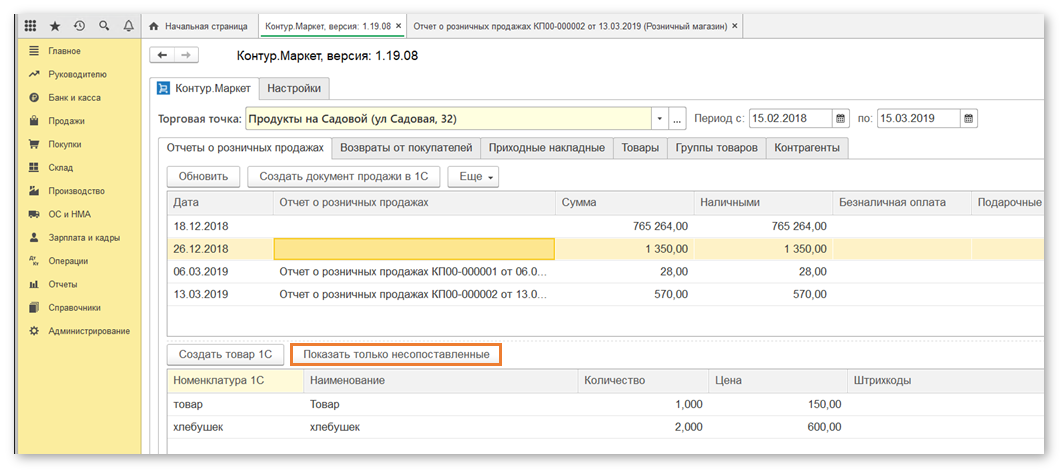
- Если нужно добавить товар из накладной в номенклатуру, выберите товар и нажмите «Создать товар 1С».
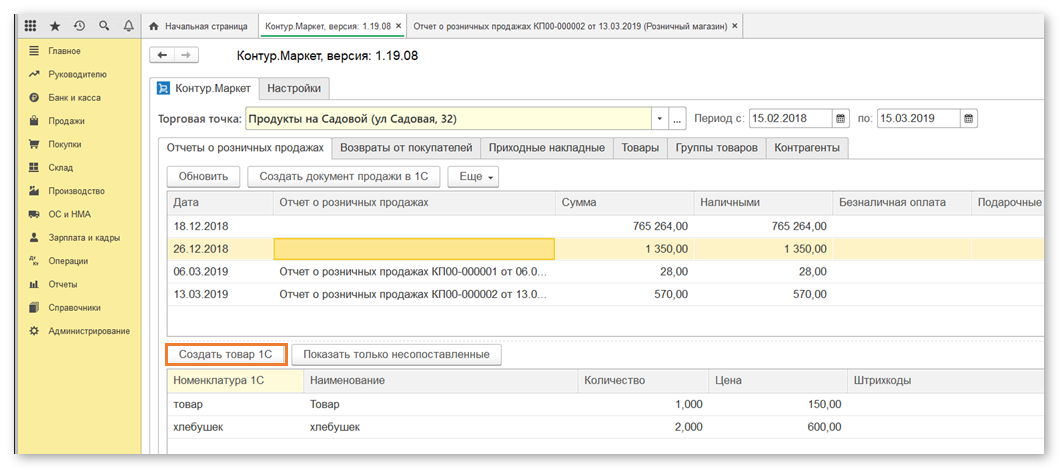
- После того как все товары в отчете сопоставлены, нажмите «Создать документ продажи в 1С».
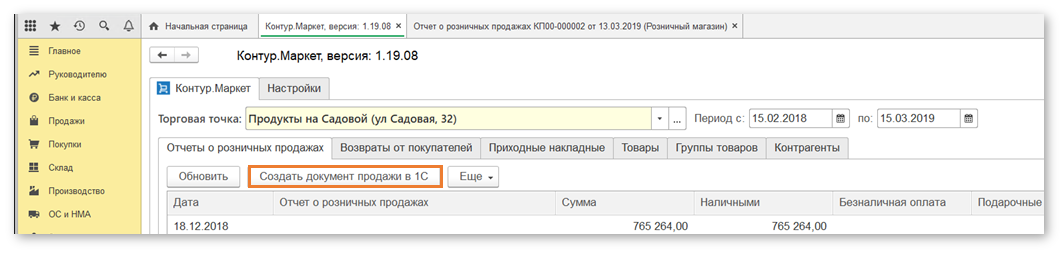
- Готово. Система покажет, что отчет создан.

- Если в Маркете изменился отчет, который вы ранее загрузили в 1С, обновите этот документ в 1С. Для этого выберите нужный отчет, нажмите «Еще» и «Перезаполнить документ продажи 1С».